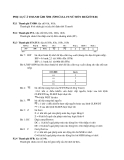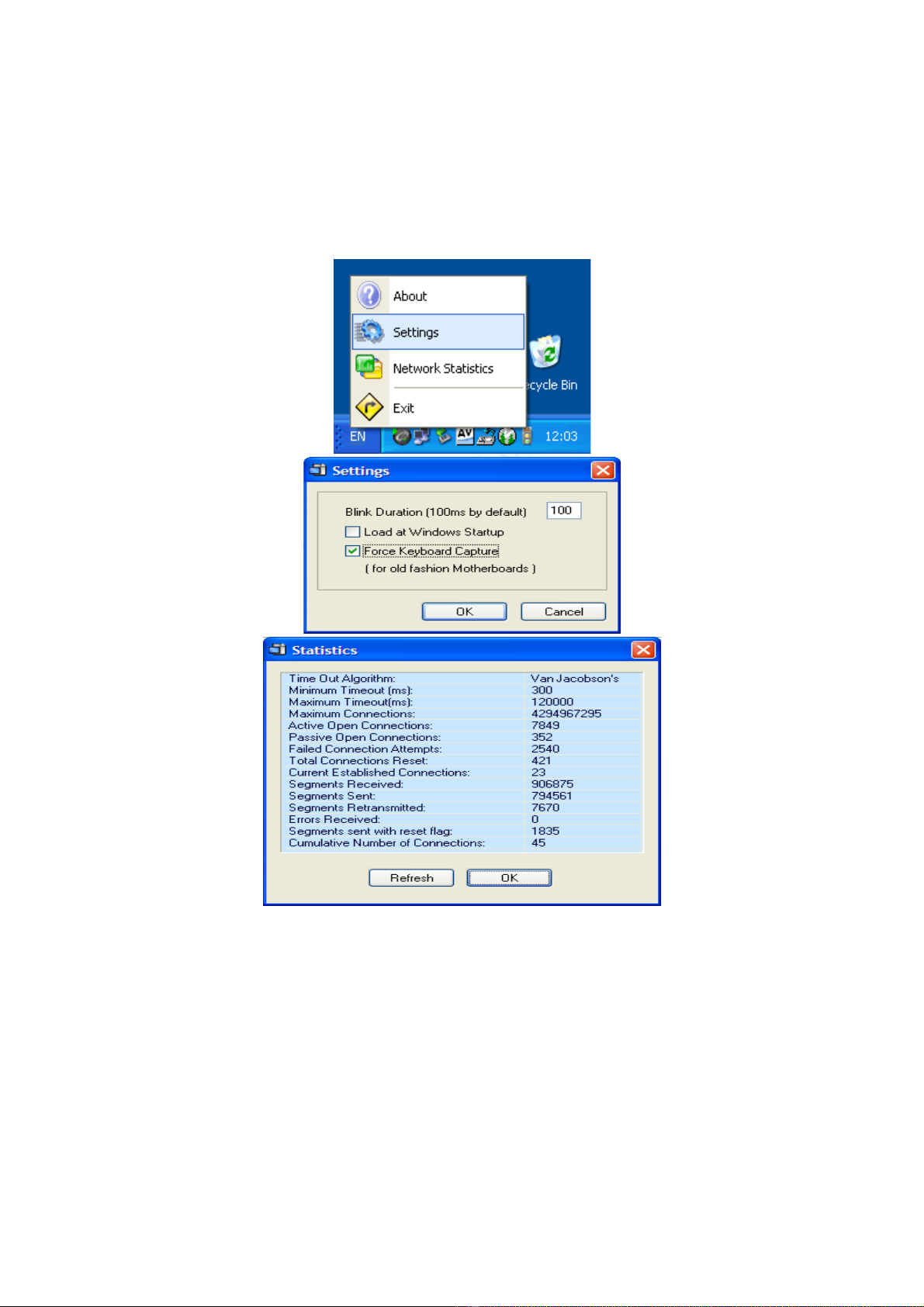
Dùng đèn LED của bàn phím để theo dõi… tín hiệu mạng
Bài viết cập nhật vào 21/10/2008 10:09:21
Một trong những cách để kiểm tra mạng có hoạt động không là theo dõi tín hiệu đèn nhấp nháy ở
modem hoặc router. Tuy nhiên, không phải người dùng nào cũng bố trí những dụng cụ này ở vị trí
dễ quan sát. Network Lights là phần mềm đem lại giải pháp khắc phục điểm bất tiện trên bằng cách
cho những đèn LED Num Lock và Scroll Lock trên bàn phím hoạt động như đèn tín hiệu của
modem và router.
Tuy chỉ có chức năng đơn giản như vậy nhưng Network Lights rất hữu ích vì thông qua bàn phím, ta
dễ dàng và nhanh chóng theo dõi tín hiệu mạng khi cần, đặc biệt là trong tình cảnh mạng ADSL còn
chập chờn, lúc được lúc không.
HÌNH 1
HÌNH 2
HÌNH 3
Tương tự như tín hiệu đèn của modem và router, dưới sự điều khiển của Network Lights, đèn
ScrollLock và NumLock trên bàn phím nhấp nháy mỗi khi có gói dữ liệu gửi qua mạng hay khi tín
hiệu mạng hoạt động được xác định. Network Lights tương thích với Windows XP/Vista, được cung
cấp tại địa chỉ http://www.itsamples.com/pub/NetworkLights.zip (44 KB), chỉ gồm một file chạy trực
tiếp, không cần cài đặt.
Sau khi được gọi, icon của Network Lights xuất hiện ở System Tray. Bạn nhấn chuột phải trên icon
này (hình 1), chọn Settings để mở hộp thoại Settings (hình 2).
Tại đây, bạn chỉnh thời gian nhấp nháy đèn ở ô Blink Duration (tính theo mili giây, mặc định là 100
ms), đánh dấu kiểm ở dòng “Load at Windows Startup” để nạp chương trình khi Windows khởi
động.
Nếu lần đầu chạy chương trình, không thấy đèn LED trên bàn phím nhấp nháy mặc dù mạng đang
hoạt động tốt, bạn cần đánh dấu kiểm ở dòng “Force Keyboard Capture” trong hộp thoại Settings
rồi nhấn nút OK, đèn LED sẽ nhấp nháy ngay sau đó. Ngoài ra, cũng tại menu chuột phải, bạn chọn
Network Statistics để theo dõi những thông số thống kê quá trình hoạt động của mạng (Hình 3).

![Tập bài giảng Xử lý tín hiệu số [chuẩn nhất]](https://cdn.tailieu.vn/images/document/thumbnail/2021/20211119/cucngoainhan3/135x160/1203186432.jpg)